FLAMINGO

Ringrazio Yvonne per avermi permesso di tradurre i suoi tutorial.

Porta con te l'immagine per tenere il segno.

Se vuoi stampare


|
qui puoi trovare qualche risposta ai tuoi dubbi.
Se l'argomento che ti interessa non è presente, ti prego di segnalarmelo.
Questo tutorial è stato creato con PSP X3, ma può essere eseguito anche con le altre versioni di PSP.
Per tradurlo, ho usato PSP X.
Occorrente:
Materiale qui
Per il bel tube grazie Annelies
Lascia intatto il nome del tube. Il © appartiene all'artista originale.
Mantieni il credito di chi ha creato il tube.
Filtri
in caso di dubbi, ricorda di consultare la mia sezione filtri qui
VDL Unplugged X qui
Mura's Meister - Cloud qui
Graphics Plus qui

se usi altri colori, sperimenta le modalità di miscelatura e opacità più adatte a questi colori
La trama Corel_15_013 è standard nelle versioni più recenti di PSP,
e corrisponde alla trama standard delle versioni precedente Tela trama grossa.
Se non la trovi nel tuo PSP, metti quella fornita nella cartella Trame.
Apri la maschera in PSP e minimizzala con il resto del materiale.
1. Imposta il colore di primo piano con #b03d22,
e il colore di sfondo con #19140e.
2. Apri una nuova immagine trasparente 800 x 600 pixels,
e riempila  con il colore di sfondo. con il colore di sfondo.
3. Livelli>Nuovo livello raster.
Riempi  il livello con il colore di primo piano. il livello con il colore di primo piano.
4. Effetti>Plugins>Mura's Meister - Cloud.
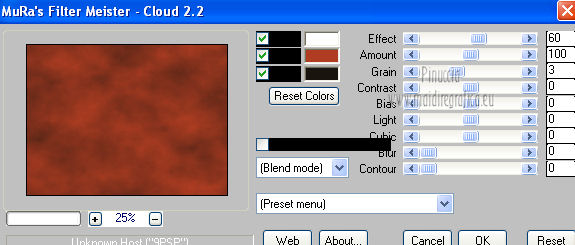
5. Livelli>Nuovo livello maschera>Da immagine.
Apri il menu sotto la finestra di origine e vedrai la lista dei files aperti.
Seleziona la maschera maskno1, con i seguenti settaggi:

Livelli>Unisci>Unisci gruppo.
6. Attiva lo strumento Selezione  , rettangolo, , rettangolo,
e traccia due rettangoli nelle strisce scure al centro.
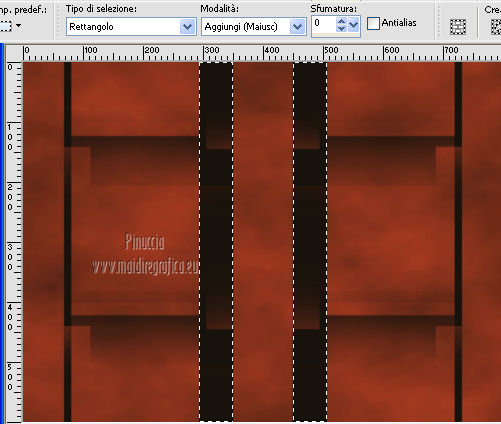
7. Livelli>Nuovo livello raster.
Riempi  la selezione con il colore di sfondo. la selezione con il colore di sfondo.
Selezione>Deseleziona.
8. Effetti>Effetti di distorsione>Distorsione.

9. Attiva lo strumento Bacchetta magica  , sfumatura e tolleranza 0, , sfumatura e tolleranza 0,
e clicca al centro della distorsione per selezionarlo.
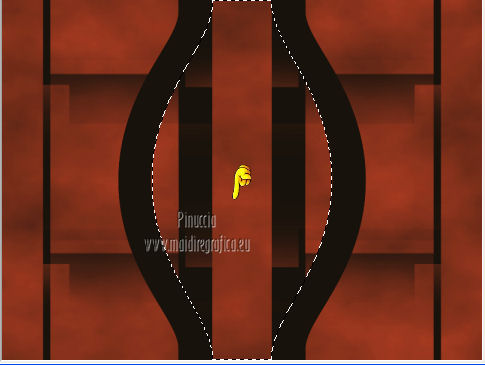
Selezione>Modifica>Espandi - 5 pixels.
10. Attiva il livello gruppo-Raster 2.
Premi sulla tastiera il tasto CANC.
Mantieni selezionato.
11. Apri l'immagine "ondergaande zon" e vai a Modifica>Copia.
Torna al tuo lavoro (sei sempre posizionato sul livello gruppo-raster2).
Modifica>Incolla come nuovo livello.
Posiziona  l'immagine nell'area selezionata, l'immagine nell'area selezionata,
quasi completamente a destra - vedi l'esempio sotto.
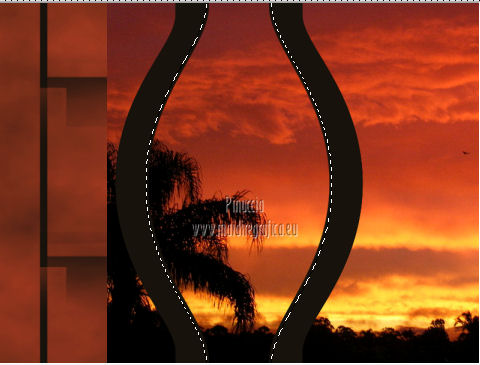
Selezione>Inverti.
Premi sulla tastiera il tasto CANC.
Selezione>Deseleziona.
12. Attiva lo strumento Selezione  , rettangolo, con i settaggi precedenti. , rettangolo, con i settaggi precedenti.
e seleziona i due rettangoli chiari esterni.
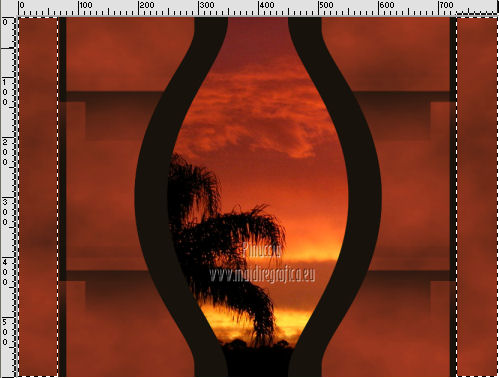
13. Attiva il livello superiore Raster 2.
Modifica>Incolla come nuovo livello (l'immagine ondergaande zon" è ancora in memoria).
Selezione>Inverti.
Premi sulla tastiera il tasto CANC.
Selezione>Deseleziona.
14. Effetti>Effetti di trama>Trama - seleziona la trama Tela grossa - colore bianco.
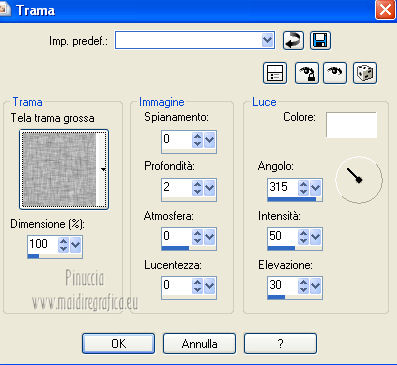
15. Effetti>Effetti di trama>Veneziana - colore nero.

16. Attiva ancora lo strumento Selezione  , rettangolo, con i settaggi precedenti. , rettangolo, con i settaggi precedenti.
e seleziona i due piccoli rettangoli scuri.
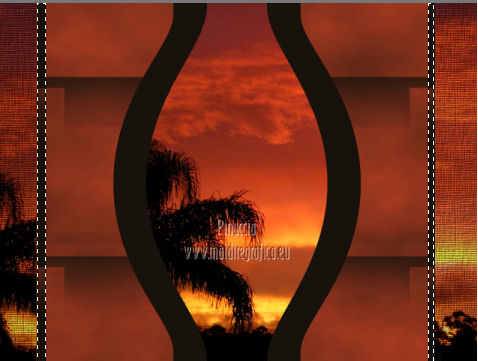
17. Livelli>Nuovo livello raster.
Riempi  la selezione con il colore di sfondo. la selezione con il colore di sfondo.
Selezione>Deseleziona.
18. Effetti>Plugins>VanDerLee - Unplugged X - Defocus.
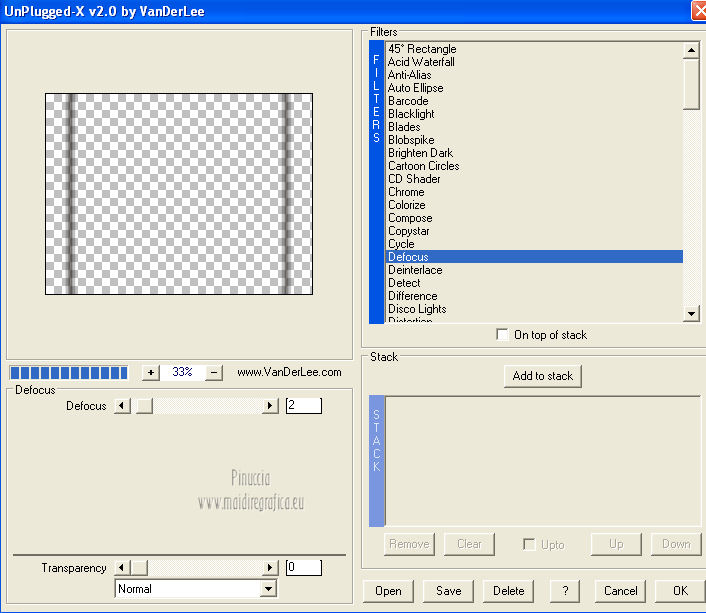
19. Apri il tube Alies 485-dieren-02052011 e vai a Modifica>Copia.
Torna al tuo lavoro e vai a Modifica>Incolla come nuovo livello.
20. Effetti>Effetti di immagine>Scostamento.

21. Attiva il livello della distorsione - Raster 2.
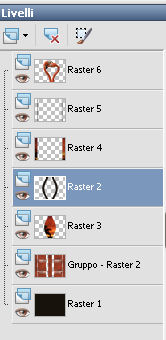
Selezione>Seleziona tutto.
Selezione>Mobile.
Selezione>Immobilizza.
22. Attiva lo strumento Gomma 

Attiva il livello del tube - Raster 6
e cancella la parte inferiore del tube nella, a destra.
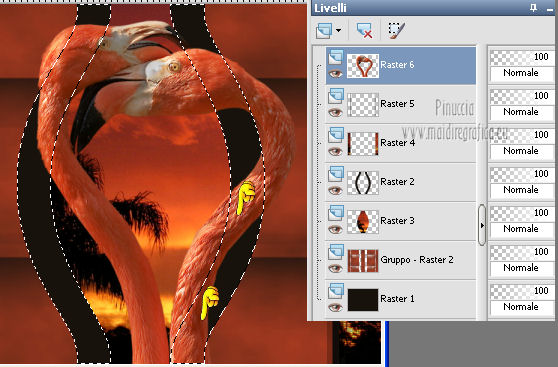
Dovresti avere questo.

Mantieni selezionato.
23. Attiva il livello Raster 2.
Effetti>Effetti di trama>Trama, con i settaggi precedenti.
24. Effetti>Effetti 3D>Sfalsa ombra.
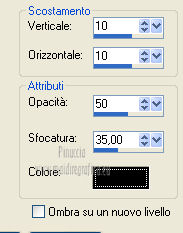
Ripeti l'Effetto Sfalsa ombra, cambiando verticale e orizzontale con -10.
Selezione>Deseleziona.
25. Attiva il livello superiore del tube - Raster 6.
Effetti>Effetti 3D>Sfalsa ombra, con gli ultimi settaggi a -10.
26. Immagine>Aggiungi bordatura, 5 pixels, simmetriche, con il colore di sfondo.
27. Effetti>Plugins>Graphics Plus - Cross Shadow.

28. Regola>Messa a fuoco>Maschera di contrasto.

29. Aggiungi il tuo nome e/o il tuo watermark su un nuovo livello.
Livelli>Unisci>Unisci tutto e salva in formato jpg.

Se hai problemi o dubbi, o trovi un link non funzionante,
o anche soltanto per un saluto, scrivimi.
26 Luglio 2012
|

